채널 및 프로젝트 사용하기
채널과 프로젝트에 참여하고 관리하는 방법과 개인화된 채널 및 프로젝트 목록을 맞춤 설정하는 방법을 안내합니다.
TIP
이 가이드는 어떤 상황에서 유용한가요?
- 대상: 모든 멤버
- 플랜: 모든 플랜
채널 및 프로젝트 참여
채널과 프로젝트에 참여하는 세 가지 방법이 있습니다.
- 소속 멤버에게 초대 받기
- 직접 참여하기
- 새로운 채널이나 프로젝트를 생성하기
직접 참여하려면 '+' 아이콘을 클릭하거나 목록 하단에 있는 '채널 추가' 또는 ‘프로젝트 추가’ 옵션을 선택한 후, '채널 탐색'이나 '프로젝트 탐색' 버튼을 사용하여 원하는 채널이나 프로젝트를 선택합니다.
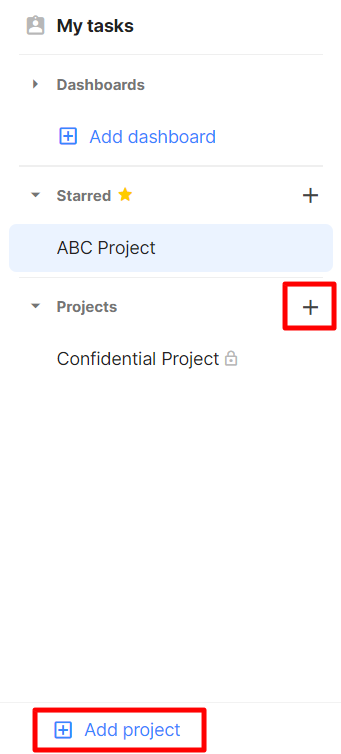
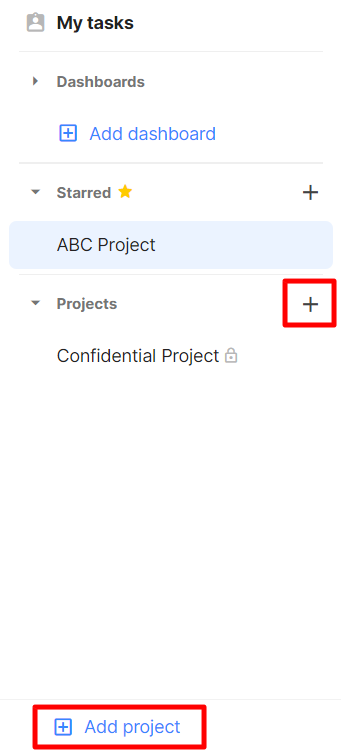
새로 생성하려면 해당 영역에서 '채널 생성' 또는 ‘프로젝트 생성’을 이용하세요. 제목을 입력하고, 공개/비공개 여부를 설정하여 생성합니다.
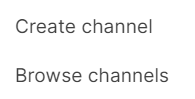
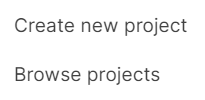
NOTE
채널이나 프로젝트를 직접 생성 시, 자동으로 호스트 권한이 부여됩니다.
채널 및 프로젝트 관리
사용자는 본인이 호스트로 설정된 채널이나 프로젝트를 관리할 수 있습니다.
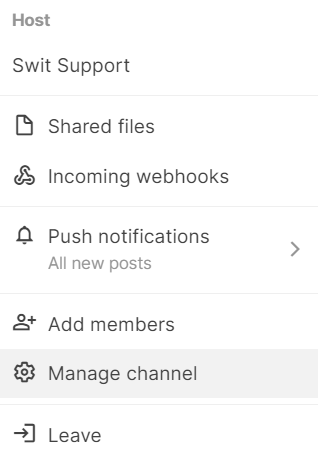
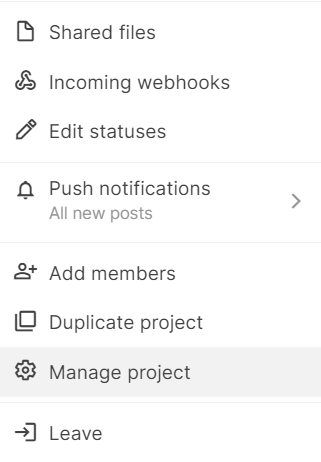
정보
정보 탭에서는 채널이나 프로젝트의 제목과 설명을 입력하거나 수정할 수 있습니다. 채널 관리에서는 새 참여자의 이전 게시물 열람 여부도 설정할 수 있습니다.
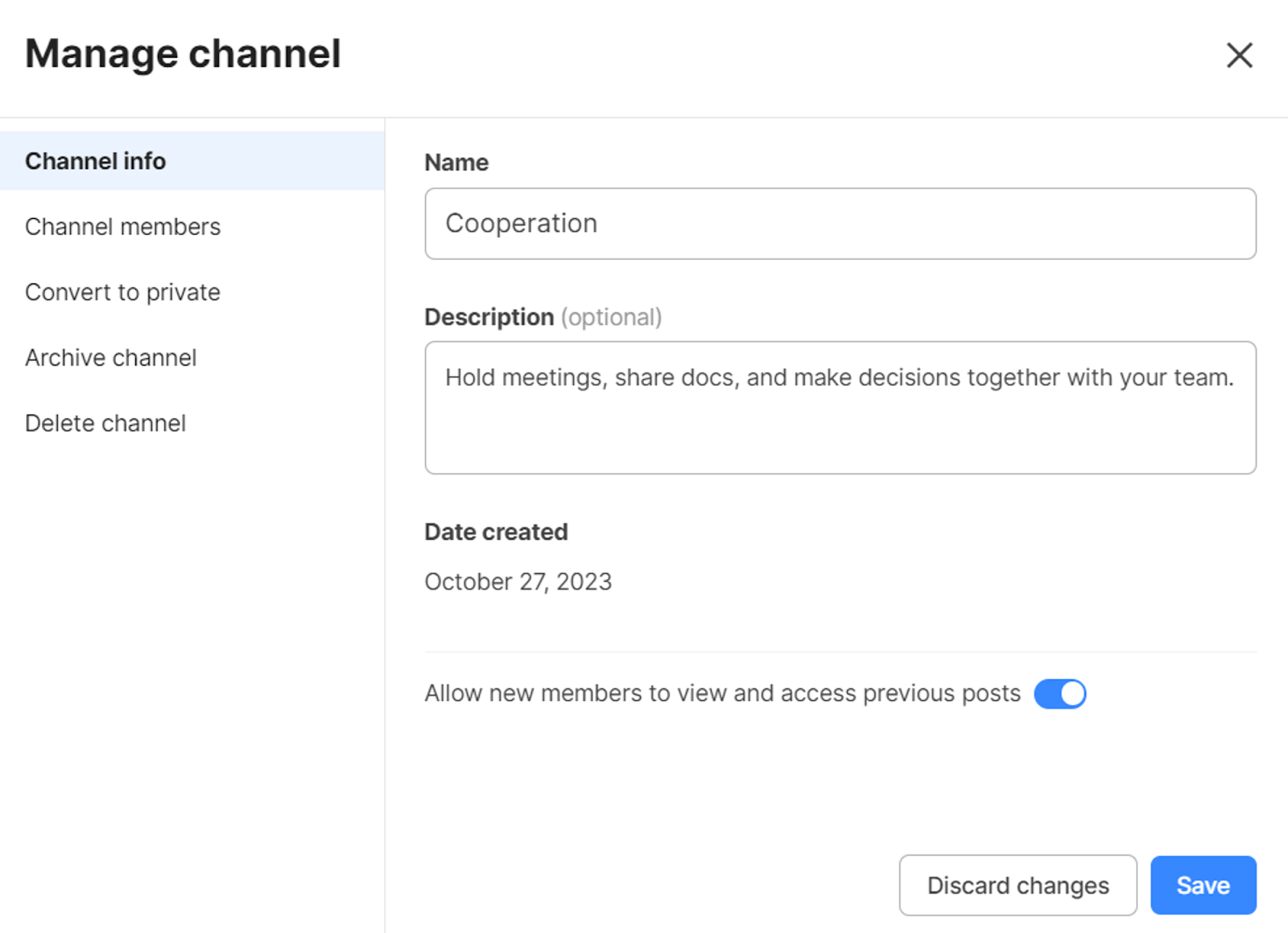
멤버
멤버 탭에는 해당 채널이나 프로젝트에 참여하고 있는 멤버 목록이 표시됩니다. 특정 멤버에게 호스트 권한을 넘겨주거나, 참여가 불필요한 멤버를 내보낼 수 있습니다.
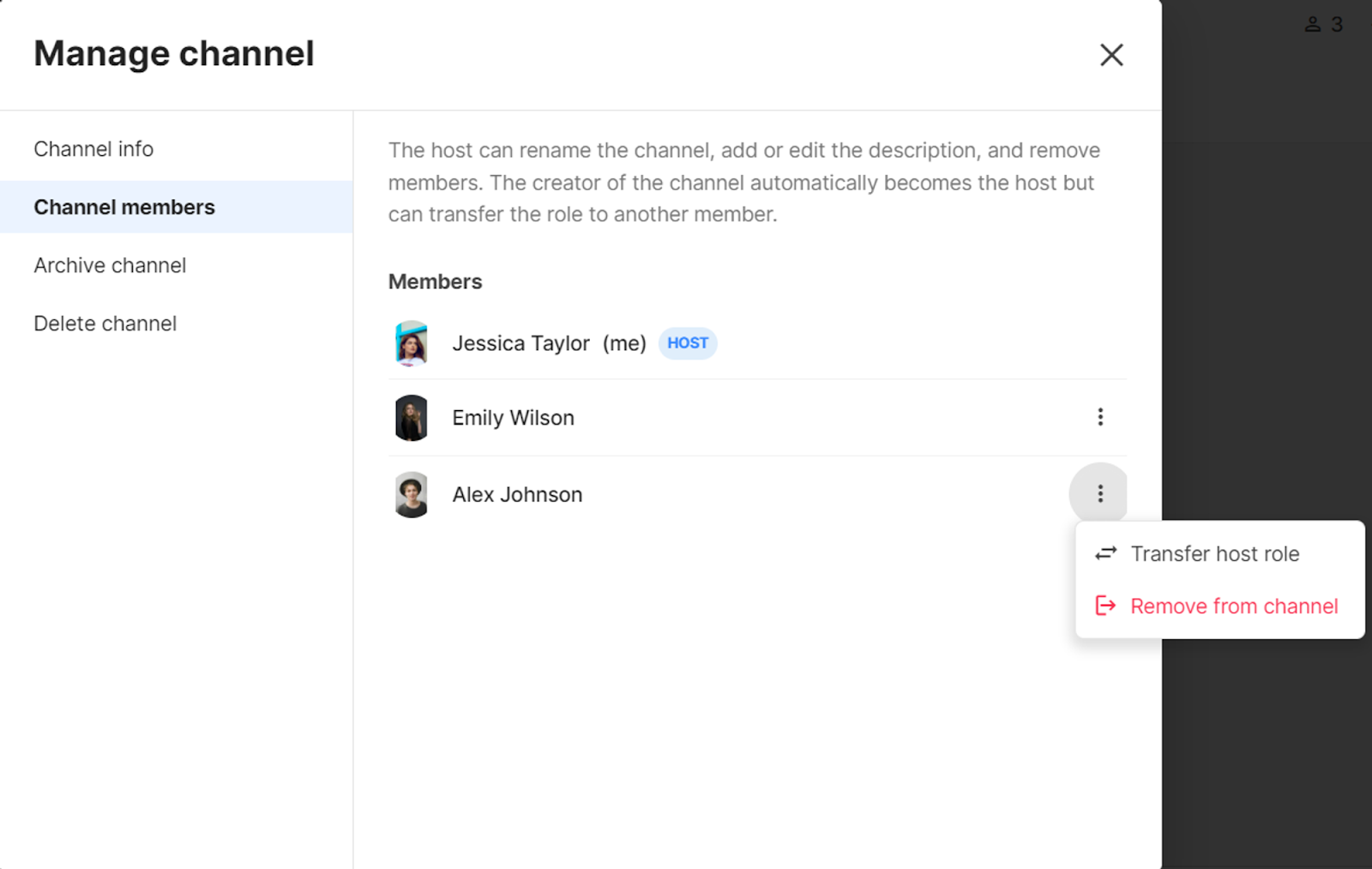
비공개 전환
공개 채널 및 프로젝트를 비공개 상태로 전환할 수 있습니다. 비공개로 설정된 채널이나 프로젝트는 더 이상 탐색 목록에 나타나지 않으며, 소속 멤버들의 초대를 통해서만 접근할 수 있습니다. 한 번 비공개로 설정하면 다시 공개로 전환할 수 없기 때문에 신중히 결정해야 합니다.
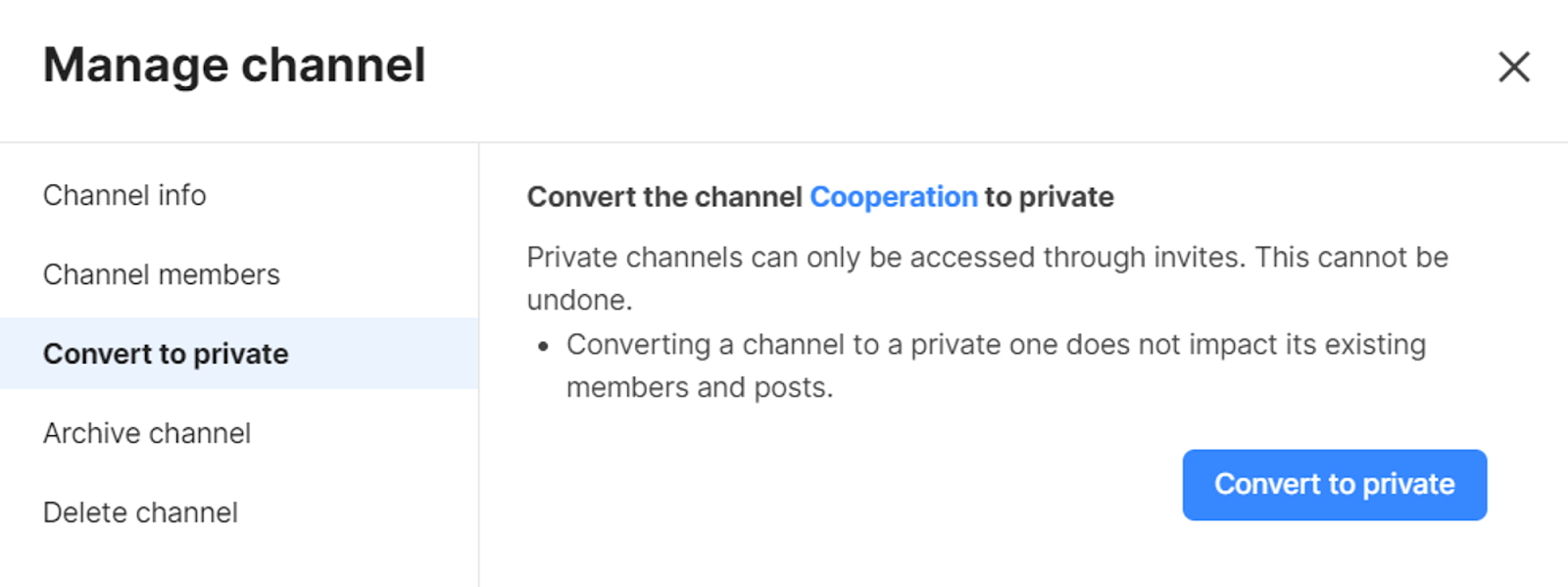
보관 및 삭제
채널 및 프로젝트가 종료되거나 당분간 활용할 일이 없을 때 보관 처리가 가능합니다. 보관된 이후에도 자료 검색은 가능합니다.
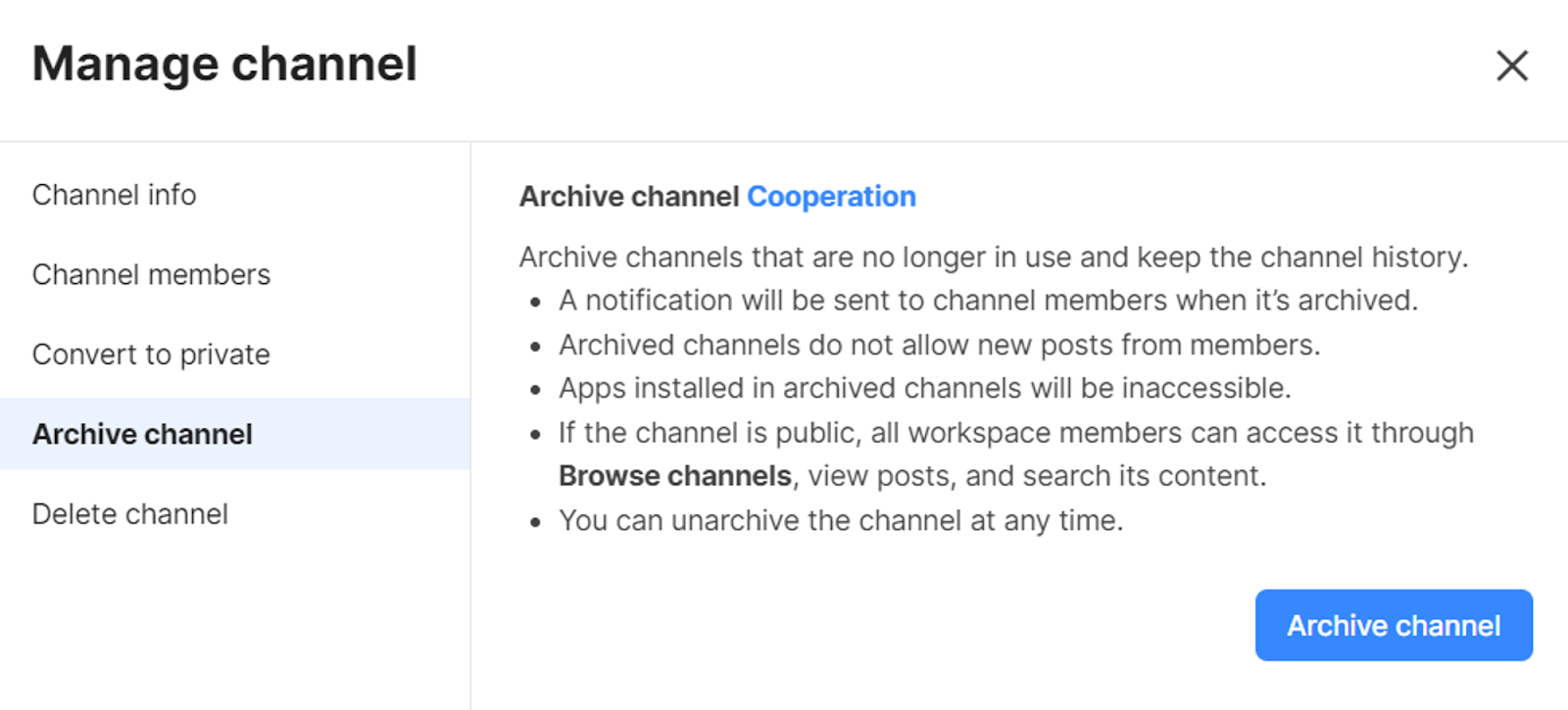
삭제 탭에서 특정 채널이나 프로젝트를 삭제할 수 있습니다. 삭제 전에는 반드시 주의 사항을 숙지하고 동의 표시를 해야 합니다. 삭제 시, 해당 채널의 모든 메시지와 프로젝트의 모든 업무 기록이 사라짐을 유의하세요.
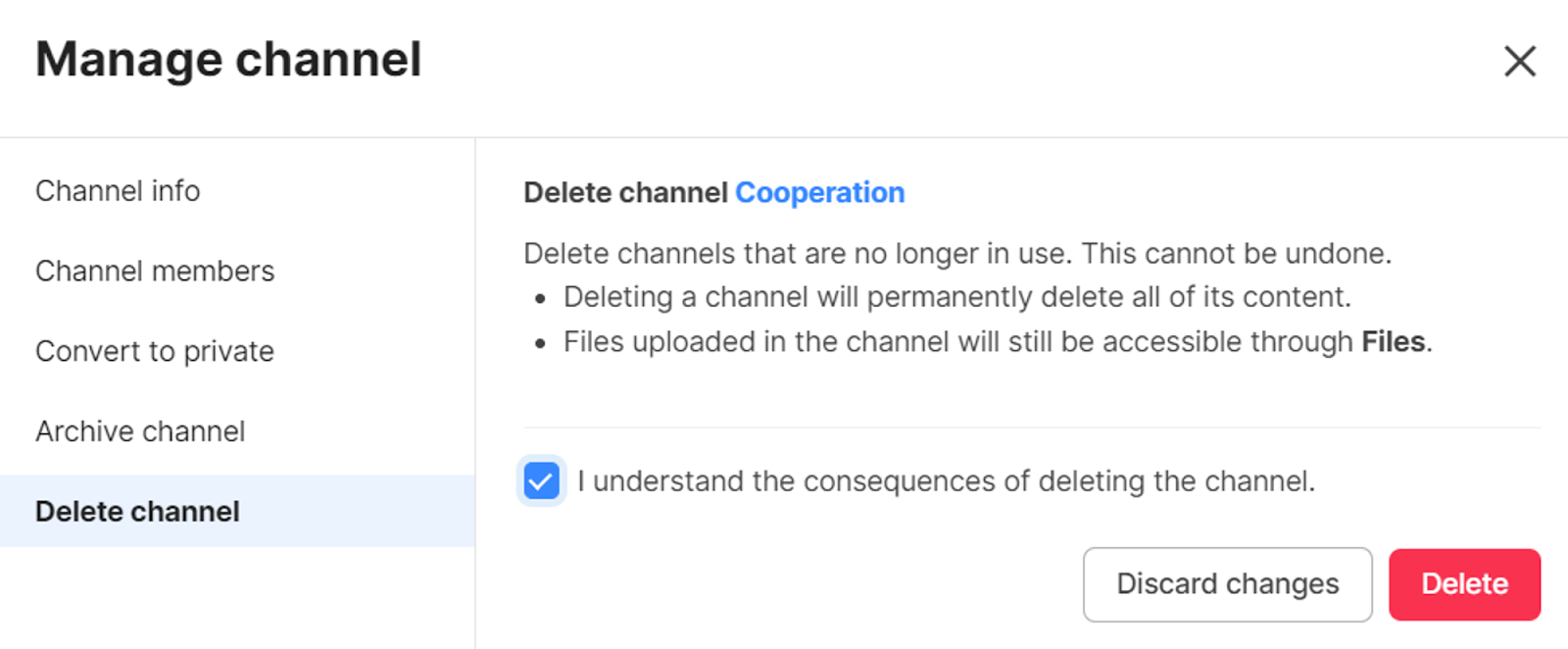
동료 초대
채널과 프로젝트는 실질적인 협업을 위한 공간입니다. 채널이나 프로젝트의 우측 상단에 있는 멤버 아이콘을 클릭하면 워크스페이스의 모든 멤버를 초대할 수 있습니다. 초대하려는 멤버가 목록에 없다면 이미 초대되었거나 해당 워크스페이스에 참여 중이지 않을 수 있습니다.
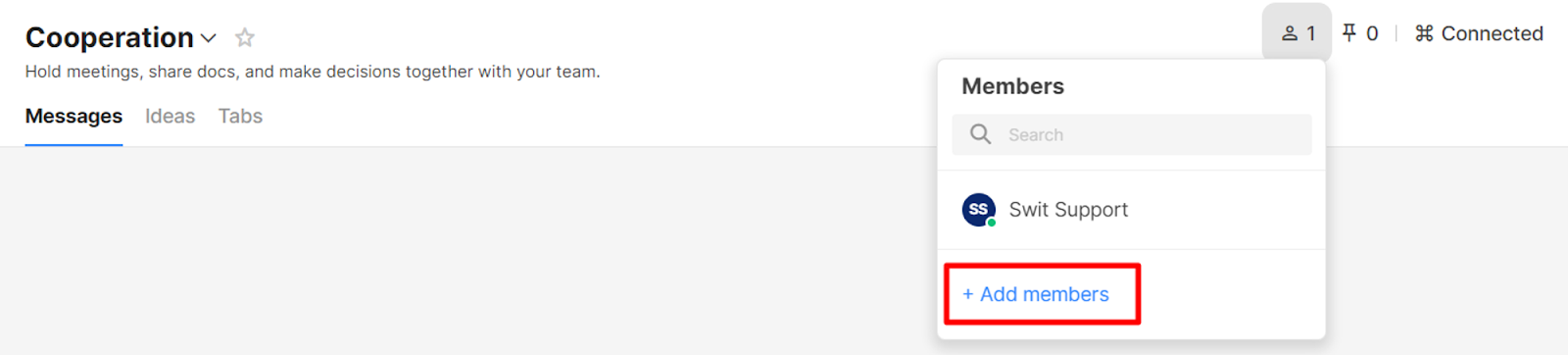
개인화 설정
채널과 프로젝트 목록은 기본적으로 철자 순서대로 오름차순으로 배열됩니다. 목록의 순서를 사용자 맞춤형으로 변경하거나 폴더로 구성하고자 한다면 아래 방법을 참고하세요.
즐겨찾기 설정
채널 및 프로젝트 좌측의 ⋮ 아이콘에서 즐겨찾기 추가를 클릭하는 즉시 즐겨찾기로 등록됩니다. 각 즐겨찾기 항목을 드래그앤드롭하여 원하는 순서대로 배열할 수 있습니다.
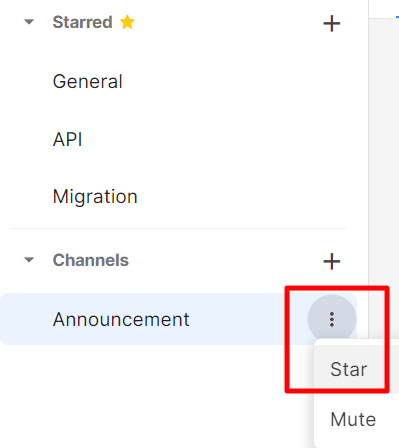
폴더 설정
즐겨찾기 레이어 옆에 있는 '+' 버튼을 클릭하면 새로운 폴더를 생성할 수 있습니다. 또한, 폴더도 즐겨찾기 항목과 마찬가지로 드래그앤드롭하여 원하는 위치로 이동시킬 수 있습니다. 어떠한 폴더에도 속하지 않은 항목들은 목록 하단에 위치합니다.
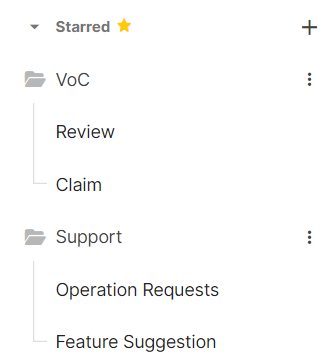
함께 살펴볼 문서
채널: 채널에 대한 상세 기능을 구체적으로 안내합니다.
프로젝트: 프로젝트 상세 기능을 구체적으로 안내합니다.
다음 내용 안내
채널과 채팅 및 프로젝트가 어떠한 관계성을 갖고, 협업 상황에서 어떻게 기능 간 시너지를 발휘할 수 있는지 메시지를 업무로 연결 및 업무 공유 문서에서 소개하겠습니다.